iPhoneのYouTubeアプリ ピクチャ・イン・ピクチャ機能を無効にする方法
2021年11月に実装された、YouTubeの「ながら見」機能。
どうやら、「ピクチャ・イン・ピクチャ」、または「PiP」機能というらしい。
YouTubeアプリで動画を視聴中、アプリを閉じると、見ていた動画が最小化されてそのまま視聴可能になった。つまり、動画をみながら他のアプリの操作が可能になったのだ。
YouTube Premiumユーザにとっては改悪
便利だという人も多いが、YouTube Premiumユーザの自分にとっては使いにくい・・・。
なぜなら、YouTube Premiumユーザであれば、今までもYouTubeバックグラウンドで再生できたからだ。画面だけ見なくして、音声をバックグラウンドで聞くことはできたのだ。
むしろ・・・、今までのようにYouTubeの音声だけ聞きたいのに、小さい画面が残ってしまい、非常に不便・・・。
音声を聞きながら、ストレスなく画面操作ができていたのだが、画面が残ることにより操作しずらくなってしまった。
YoutubeアプリのみPiP無効化は可能
この機能をオフにする方法をずっと探しており、今までなかなか見つからず困っていたのだが、ようやく解決できたのでメモしておく。
ちなみに・・・、
iPhoneアプリ全体でピクチャ・イン・ピクチャ機能を無効化する方法もあるが、ここではYoutubeアプリのみ無効にする方法を紹介する。
※iPhoneアプリ全体で無効化する方法はこちらで紹介されている。
ピクチャ・イン・ピクチャをiPhone(iOS15)でオフにして無効化する方法を解説!
この設定により、どのアプリを使用しても、ピクチャ・イン・ピクチャが自動で開始されることが無くなるとのことだ。
Youtubeアプリのピクチャ・イン・ピクチャ機能を無効にする方法
自分のようにAmazon Primeはピクチャ・イン・ピクチャ機能を使い、Youtubeアプリだけピクチャ・イン・ピクチャ機能を無効にしたいという方はこの設定をすればOKだ。
1.iPhoneでYoutubeアプリを開いて、右上のアカウントアイコンをタップ
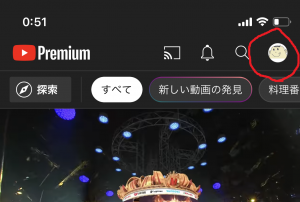 2.「設定」をタップ
2.「設定」をタップ
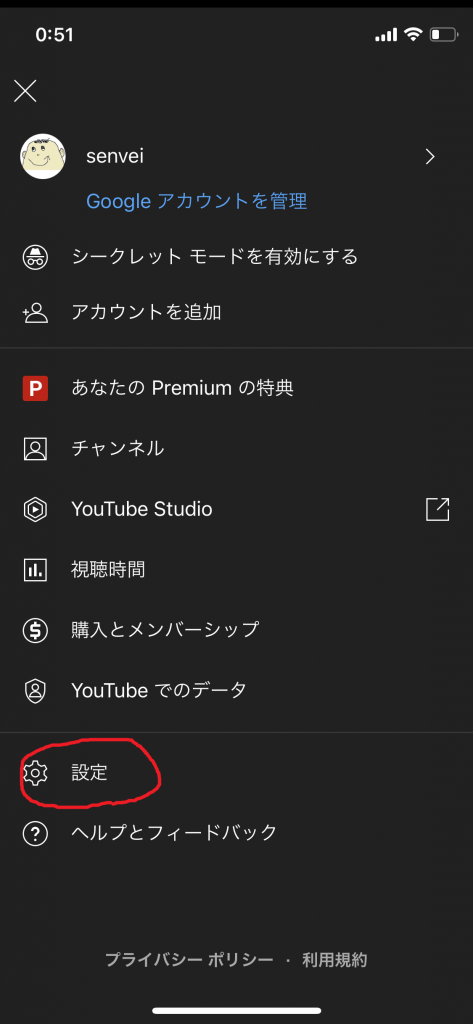 3.「全般」をタップ
3.「全般」をタップ
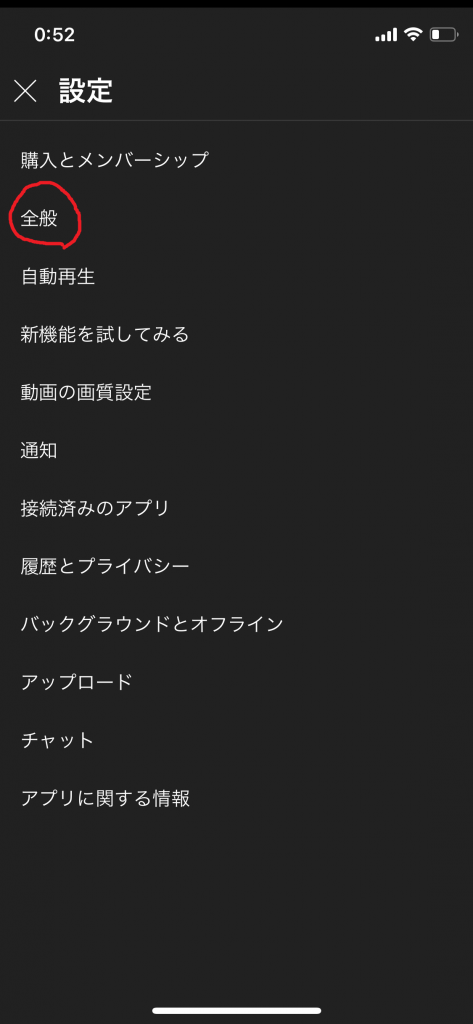 4.「ピクチャー イン ピクチャー」を無効化
4.「ピクチャー イン ピクチャー」を無効化
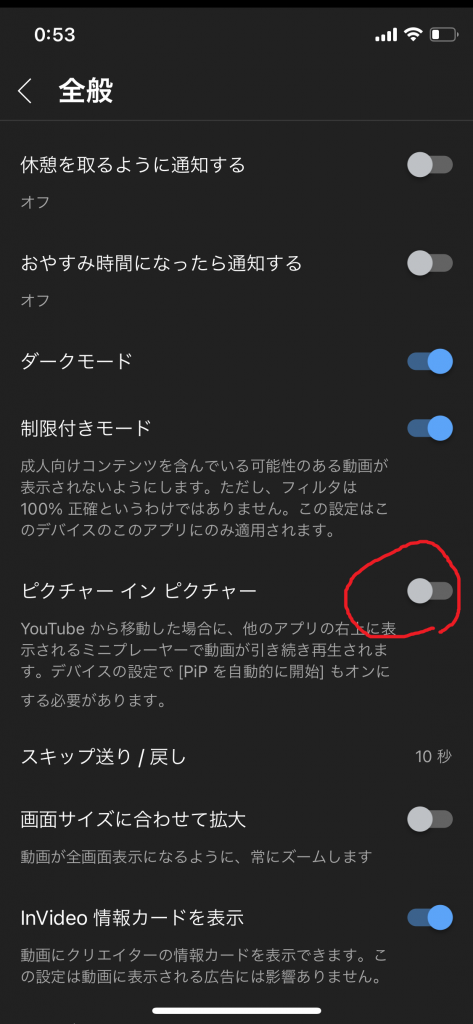 以上。このように簡単に無効化が可能。
以上。このように簡単に無効化が可能。
ただ、この設定、前からあったのかが疑問。
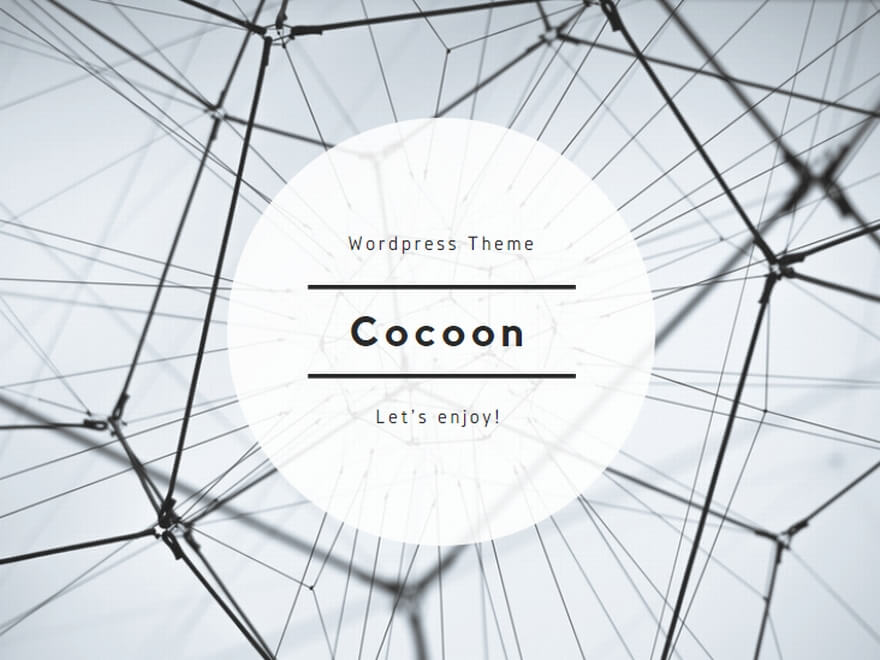

コメント